Virus Serpent entfernen (Entfernungsanleitung) - aktualisiert Mrz 2021
Anleitung für die Entfernung des Serpent-Virus
Was ist Serpent?
Was ist über den Serpent-Virus bekannt?
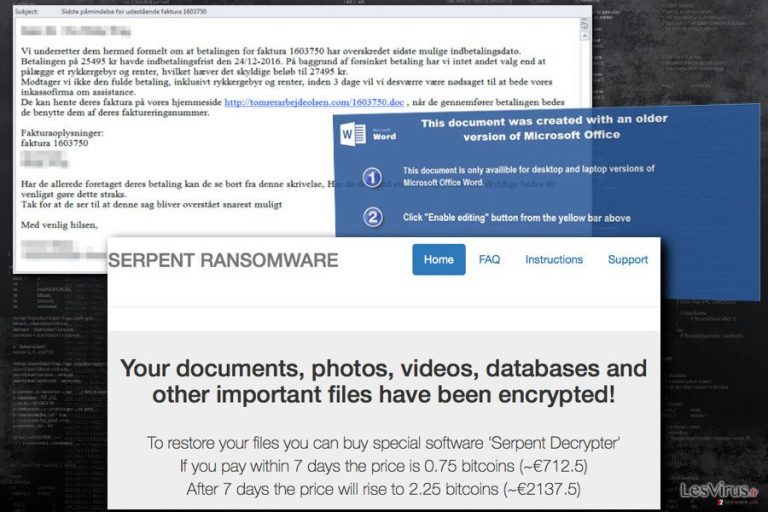
Der Serpent-Virus ist ein neues Mitglied der Erpressungsprogrammfamilie Hades Locker und WildFire und griff dänische Computernutzer an. Der dateiverschlüsselnde Virus macht hierfür von der traditionellen Infiltrierungsmethode Spammails Gebrauch.
Die infizierte E-Mail gibt dabei vor eine Rechnung zu sein und enthält einen Link zum Herunterladen eines MS-Office-Dokuments. Willigt man dazu ein im Dokument Makros zu aktivieren, dringt das Erpressungsprogramm Serpent ins System ein und speichert sich in einem neu erstellten Ordner im Verzeichnis %AppData%. Anschließend überprüft die Schadsoftware, ob sich das Opfer in eins der Zielländer befindet. Wenn die IP-Adresse des Computernutzers offenbart, dass er von Armenien, Aserbaidschan, Belarus, Georgien, Kirgisistan, Kasachstan, Moldawien, Russland, Turkmenistan oder Tadschikistan ist, bleibt die Schadsoftware auf dem Computer, aber verschlüsselt die Dateien nicht.
Computernutzer von anderen Ländern müssen leider mit den unerfreulichen Funktionen des Erpressungsprogramms fertig werden. Nachdem die Schadsoftware die IP-Adresse überprüft hat, nimmt sie Verbindung mit ihrem C&C-Server auf und sendet folgende Daten des Opfers: IP-Adresse, Land, Hardware-ID und Kampagnen-ID. Daraufhin generiert der Server einen RSA-Schlüssel, um 876 anvisierte Dateien zu verschlüsseln.
Die Dateien werden hierbei mit den Verschlüsselungsverfahren RSA-2048 und AES-256 verschlüsselt und bekommen den Zusatz .serpent. Ohne den Entschlüsselungsschlüssel oder ein Back-up ist die Wiederherstellung der Daten nahezu unmöglich. Das Erpressungsprogramm löscht nicht nur die von Windows erstellten Schattenkopien, sondern überschreibt gelöschte Daten auch mit dem Befehlszeilenprogramm Cipher.exe.
Im Anschluss einer erfolgreichen Datenverschlüsselung, speichert der Serpent-Virus zwei Dateien auf dem Desktop:
HOW_TO_DECRYPT_YOUR_FILES_[3_beliebige_Zeichen].html
HOW_TO_DECRYPT_YOUR_FILES_[3_beliebige_Zeichen].txt.
In diesen Dateien befindet sich der Erpresserbrief, welcher die Opfer darüber informiert, dass für die Wiederherstellung der Dateien ein bestimmter Serpent-Decodierer erforderlich ist. Die Nutzung des Decodierers wird für einen Betrag von 0,75 Bitcoins angeboten. Wenn man das Geld allerdings nicht innerhalb von 7 Tagen überweist, steigt der Preis auf 2,25 Bitcoins an.
Auf der Bezahlseite geben die Entwickler ausführliche Informationen, wie die Überweisung vorgenommen werden muss. Wir möchten jedoch dringendst davon abraten mit Cyberkriminellen Geschäfte zu tätigen. Auch wenn Sie keine Back-ups von Ihren Dateien haben, empfehlen wir Serpent vom Computer zu entfernen. Das Bezahlen des Lösegelds bringt die Dateien nicht immer zurück und kann sogar zu großen Geldverlusten führen.
Sie haben die Möglichkeit andere Datenwiederherstellungsmethoden auszuprobieren, während Sie auf ein kostenloses Entschlüsselungsprogramm von Schadsoftware-Forschern warten. Beherzigen Sie unseren Rat, scannen Sie den Computer mit FortectIntego und beginnen Sie sofort die Entfernung von Serpent.
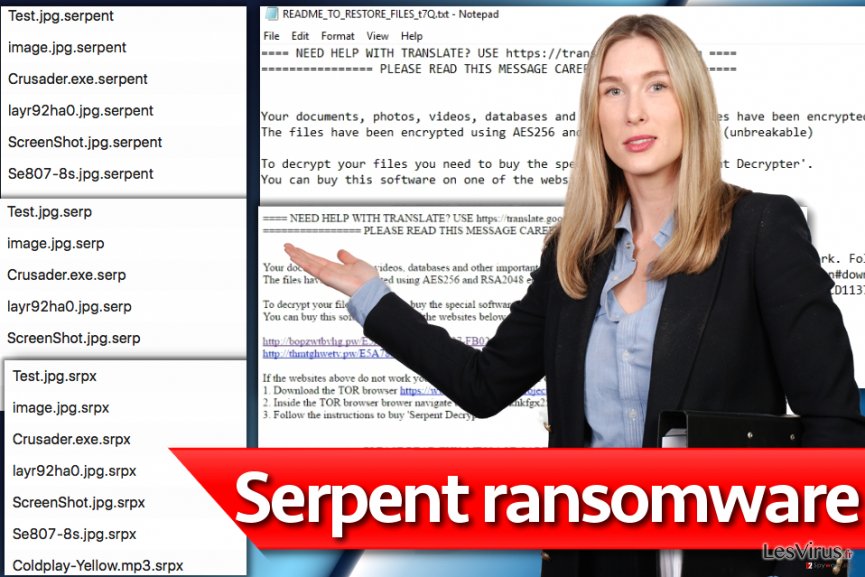
Wie verbreiten die Entwickler das Erpressungsprogramm?
Serpent wird mithilfe von Spammails und den schädlichen Anhängen verbreitet. Dänische Computernutzer erhielten eine E-Mail mit dem Betreff „Sidste påmindelse for udestående faktura 1603750”, die als letzte Erinnerung für eine ausstehende Rechnung dienen soll. Wie wir bereits erwähnt haben, ist in der Nachricht ein Downloadlink für ein Word-Dokument enthalten.
Die Schadsoftware wird ausgeführt, sobald man Makros mit dem Button „Inhalt aktivieren“ einschaltet. Möchte man eine Infizierung mit Serpent oder anderen erpresserischen Viren vermeiden, muss man bei erhaltenen E-Mails sehr vorsichtig sein. Klicken Sie nicht auf Links und laden Sie keine angehangenen Dokumente herunter. Wie Sie sehen, können selbst sicher aussehende Dateien gefährliche Viren verbergen.
Leitfaden für die Entfernung von Serpent
Nach einer Infizierung mit einem Erpressungsprogramm denken viele Computernutzer über die Datenwiederherstellung nach. Allerdings ist dies der zweite Schritt. So lange sich die Schadsoftware im Computer befindet, ist jeder Versuch die Daten zu retten vergebens. Serpent muss also erst entfernt werden. Sie sollten hierfür starke Antivirenprogramme wie FortectIntego, SpyHunter 5Combo Cleaner oder Malwarebytes nutzen.
Installieren Sie eins der Programme, aktualisieren Sie es und führen Sie einen vollständigen Systemscan durch. Wenn die Schadsoftware das Programm blockiert oder die Installation verhindert, navigieren Sie zu der unten aufgeführten Anleitung. Sie finden dort zwei Methoden, wie Sie wieder auf Sicherheitsanwendungen zugreifen und Serpent entfernen können. Die Entfernung des Virus stellt bedauerlicherweise nicht die verschlüsselten Daten wieder her.
Unser Team hat hierfür aber ebenfalls einige Vorschläge, die hoffentlich ein paar Dateien retten können.
Anleitung für die manuelle Entfernung des Serpent-Virus
Ransomware: Entfernung der Ransomware über den abgesicherten Modus
Wenn die Schadsoftware die Installation der Anti-Malware oder des Antivirenprogramms blockiert oder den Scan verhindert, führen Sie bitte folgende Schritte aus, um den Computer in den abgesicherten Modus zu starten. Anschließend können Sie die Entfernung erneut ausprobieren.
Wichtig! →Die Anleitung zur manuellen Entfernung von Ransomware ist für Computerlaien möglicherweise zu kompliziert. Für die korrekte Ausführung sind fortgeschrittene IT-Kenntnisse erforderlich, da durch das Löschen oder Beschädigen von wichtigen Systemdateien, Windows nicht mehr korrekt arbeitet. Darüber hinaus kann die manuelle Entfernung Stunden in Anspruch nehmen, bis sie abgeschlossen ist. Wir raten daher dringend zur oben beschriebenen automatischen Methode.
Schritt 1. Greifen Sie auf den abgesicherten Modus mit Netzwerktreibern zu
Die manuelle Entfernung von Malware sollte am besten über den abgesicherten Modus erfolgen.
Windows 7 / Vista / XP
- Klicken Sie auf Start > Herunterfahren > Neu starten > OK.
- Wenn der Computer aktiv wird, drücken Sie mehrmals die Taste F8, bis Sie das Fenster Erweiterte Startoptionen sehen. (Wenn das nicht funktioniert, versuchen Sie F2, F12, Entf, etc., abhängig vom Modell des Motherboards.)
- Wählen Sie aus der Liste Abgesicherter Modus mit Netzwerktreibern aus.

Windows 10 / Windows 8
- Klicken Sie mit der rechten Maustaste auf Start und wählen Sie Einstellungen.

- Scrollen Sie nach unten und wählen Sie Update und Sicherheit.

- Wählen Sie im linken Bereich des Fensters Wiederherstellung.
- Scrollen Sie nun nach unten zum Abschnitt Erweiterter Start.
- Klicken Sie auf Jetzt neu starten.

- Wählen Sie Problembehandlung.

- Gehen Sie zu Erweiterte Optionen.

- Wählen Sie Starteinstellungen.

- Klicken Sie auf Neu starten.
- Drücken Sie nun auf 5 oder klicken Sie auf 5) Abgesicherten Modus mit Netzwerktreibern aktivieren.

Schritt 2. Beenden Sie verdächtige Prozesse
Der Task-Manager ist ein nützliches Tool, das alle im Hintergrund laufenden Prozesse anzeigt. Gehört einer der Prozesse zu einer Malware, müssen Sie ihn beenden:
- Drücken Sie auf Ihrer Tastatur auf Strg + Umschalt + Esc, um den Task-Manager zu öffnen.
- Klicken Sie auf Mehr Details.

- Scrollen Sie nach unten zum Abschnitt Hintergrundprozesse und suchen Sie nach verdächtige Einträge.
- Klicken Sie den verdächtigen Prozess mit der rechten Maustaste an und wählen Sie Dateipfad öffnen.

- Gehen Sie zurück zu dem Prozess, klicken Sie ihn mit der rechten Maustaste an und wählen Sie Task beenden.

- Löschen Sie den Inhalt des bösartigen Ordners.
Schritt 3. Prüfen Sie den Programmstart
- Drücken Sie auf Ihrer Tastatur auf Strg + Umschalt + Esc, um den Task-Manager zu öffnen.
- Gehen Sie zum Reiter Autostart.
- Klicken Sie mit der rechten Maustaste auf das verdächtige Programm und wählen Sie Deaktivieren.

Schritt 4. Löschen Sie die Dateien des Virus
Zu Malware gehörende Dateien können sich an beliebige Stellen auf dem Computer verstecken. Hier einige Anweisungen, die bei der Suche helfen können:
- Geben Sie Datenträgerbereinigung in der Windows-Suche ein und drücken Sie auf die Eingabetaste.

- Wählen Sie das zu bereinigende Laufwerk aus (C: ist normalerweise das Hauptlaufwerk und auch wahrscheinlich das Laufwerk, in dem sich bösartige Dateien befinden).
- Blättern Sie durch die Liste der zu löschenden Dateien und wählen Sie die folgenden aus:
Temporäre Internetdateien
Downloads
Papierkorb
Temporäre Dateien - Wählen Sie Systemdateien bereinigen.

- Des Weiteren empfiehlt es sich nach bösartigen Dateien in den folgenden Ordnern zu suchen (geben Sie jeden Eintrag in die Windows-Suche ein und drücken Sie die Eingabetaste):
%AppData%
%LocalAppData%
%ProgramData%
%WinDir%
Wenn Sie fertig sind, starten Sie den PC in den normalen Modus.
Entfernen Sie Serpent mit System Restore
Wenn die erste Methode nicht funktioniert hat, sollte Folgendes helfen:
-
Schritt 1: Starten Sie den Computer in den Modus Safe Mode with Command Prompt
Windows 7 / Vista / XP- Klicken Sie auf Start → Shutdown → Restart → OK.
- Sobald der Computer aktiv wird, sollten Sie anfangen mehrmals F8 zu drücken bis Sie das Fenster Advanced Boot Options sehen.
-
Wählen Sie Command Prompt von der Liste

Windows 10 / Windows 8- Drücken Sie im Windows-Anmeldebildschirm auf den Button Power. Halten Sie nun auf Ihrer Tastatur Shift gedrückt und klicken Sie auf Restart..
- Wählen Sie nun Troubleshoot → Advanced options → Startup Settings und drücken Sie zuletzt auf Restart.
-
Wählen Sie, sobald der Computer aktiv wird, im Fenster Startup Settings Enable Safe Mode with Command Prompt.

-
Schritt 2: Stellen Sie Ihre Systemdateien und -einstellungen wieder her.
-
Sobald das Fenster Command Prompt auftaucht, geben Sie cd restore ein und klicken Sie auf Enter.

-
Geben Sie nun rstrui.exe ein und drücken Sie erneut auf Enter..

-
Wenn ein neues Fenster auftaucht, klicken Sie auf Next und wählen Sie einen Wiederherstellungspunkt, der vor der Infiltrierung von Serpent liegt. Klicken Sie anschließend auf Next.


-
Klicken Sie nun auf Yes, um die Systemwiederherstellung zu starten.

-
Sobald das Fenster Command Prompt auftaucht, geben Sie cd restore ein und klicken Sie auf Enter.
Bonus: Wiederherstellung der Daten
Die oben aufgeführte Anleitung soll dabei helfen Serpent vom Computer zu entfernen. Für die Wiederherstellung der verschlüsselten Dateien empfehlen wir eine ausführliche Anleitung von den Sicherheitsexperten von dieviren.de zu nutzen.Es gibt zurzeit noch kein kostenloses Entschlüsselungsprogramm, aber trotzdem ist es nicht ratsam das Lösegeld zu bezahlen. Die Cyberkriminellen könnten Sie ohne Dateien und ohne Geld dastehen lassen.
Wenn Ihre Dateien von Serpent verschlüsselt worden sind, haben Sie für die Wiederherstellung mehrere Möglichkeiten:
Data Recovery Pro für die Datenwiederherstellung
Das professionelle Tool wurde erstellt, um gelöschte, korrupte oder verschlüsselte Dateien zurückzuholen und kann dabei helfen ein paar der beschädigten Dateien zu retten. Nutzen Sie es wie folgt:
- Data Recovery Pro herunterladen;
- Führen Sie die Schritte der Data Recovery aus und installieren Sie das Programm auf dem Computer;
- Starten Sie es und scannen Sie den Computer nach Dateien, die von Serpent verschlüsselt worden sind;
- Stellen Sie sie wieder her.
Von Serpent verschlüsselte Dateien mit der Vorgängerfunktion von Windows wiederherstellen
Wenn die Systemwiederherstellung schon vor dem Angriff aktiv war, können Sie die Dateien mit folgenden Schritten einzeln wiederherstellen:
- Suchen Sie nach einer verschlüsselten Datei, die Sie wiederherstellen möchten und führen Sie einen Rechtsklick darauf aus;
- Selektieren Sie “Properties” und gehen Sie zum Reiter “Previous versions”;
- Kontrollieren Sie hier unter “Folder versions” alle verfügbaren Kopien. Wählen Sie die Version aus, die Sie wiederherstellen möchten und klicken Sie auf “Restore”.
Bedauerlicherweise gibt es noch keinen Decodierer für Dateien, die von Serpent verschlüsselt worden sind
Als Letztes sollten Sie sich natürlich immer über den Schutz vor Crypto-Ransomware Gedanken machen. Um den Computer vor Serpent und anderer Ransomware zu schützen, sollten Sie eine bewährte Anti-Spyware, wie beispielsweise FortectIntego, SpyHunter 5Combo Cleaner oder Malwarebytes, nutzen.
Für Sie empfohlen
Wählen Sie den richtigen Webbrowser und sorgen Sie für mehr Sicherheit mit einem VPN
Online-Spionage hat in den letzten Jahren an Dynamik gewonnen und Internetnutzer interessieren sich immer mehr dafür, wie sie ihre Privatsphäre schützen können. Eines der grundlegenden Methoden, um für eine extra Schutzschicht zu sorgen, ist: Die Wahl eines privaten und sicheren Webbrowsers.
Es ist jedoch möglich, noch eine zusätzliche Schutzebene hinzuzufügen und ein völlig anonymes Surfen im Internet zu schaffen, und zwar mithilfe dem VPN Private Internet Access. Die Software leitet den Datenverkehr über verschiedene Server um, so dass Ihre IP-Adresse und geografischer Standort getarnt bleiben. Die Kombination aus einem sicheren Webbrowser und einem VPN für den privaten Internetzugang ermöglicht es im Internet zu surfen, ohne das Gefühl zu haben, von Kriminellen ausspioniert oder ins Visier genommen zu werden.
Sichern Sie Ihre Dateien für den Fall eines Malware-Angriffs
Softwareprobleme aufgrund Malware oder direkter Datenverlust dank Verschlüsselung können zu Geräteproblemen oder zu dauerhaften Schäden führen. Wenn man allerdings aktuelle Backups besitzt, kann man sich nach solch einem Vorfall leicht retten und zurück an die Arbeit gehen.
Es ist daher wichtig, nach Änderungen am Gerät auch die Backups zu aktualisieren, sodass man zu dem Punkt zurückkehren kann, an dem man zuvor gearbeitet hat, bevor eine Malware etwas verändert hat oder sonstige Probleme mit dem Gerät auftraten und Daten- oder Leistungsverluste verursachten.
Wenn Sie von jedem wichtigen Dokument oder Projekt die vorherige Version besitzen, können Sie Frustration und Pannen vermeiden. Besonders nützlich sind sie, wenn Malware wie aus dem Nichts auftaucht. Verwenden Sie Data Recovery Pro für die Systemwiederherstellung.







